Cách chuyển danh bạ từ iPhone sang iPhone nhanh nhất
Nhiều tín đồ của thương hiệu apple có thói quen thay đổi liên tục dế yêu của mình từ các cấp này sang cấp khác. Mới vừa mua chiếc iPhone đời mới nhất vào tháng này, tháng sau đã có ngay chiếc iPhone hấp dẫn đời mới hơn. Và việc chạy đua theo niềm đam mê của mình là đương nhiên. Nhưng mà không phải ai cũng biết cách chuyển danh bạ từ iPhone sang iPhone một cách nhanh nhất để tiện sử dụng. Do đó, hãy cùng Hcare tìm hiểu điều này qua bài viết dưới đây!
Cách chuyển danh bạ từ iPhone cũ sang iPhone mới
Các bước thực hiện cách chuyển danh bạ từ iPhone sang iPhone trong trường hợp này như sau:
-
Bước 1: Trên chiếc iPhone cũ của mình, các bạn hãy chắc chắn rằng đã kết nối wifi và đăng nhập được vào tài khoản icloud. Bạn có thể kiểm tra bằng cách vào phần Settings để xem lại tên và apple ID của bạn đã hiển thị hay chưa. Nếu đã hiển thị thì có nghĩa bạn đã đăng nhập thành công.
-
Bước 2: Tiến hành bật tùy chọn đồng bộ liên lạc ở phần Setting, chọn Tên người dùng, Icloud và bật chế độ mở cho mục Contacts.
-
Bước 3: Tiếp đến, kéo xuống phía dưới và mở mục iCloud Backup, đảm bảo rằng mục này đã được bật.
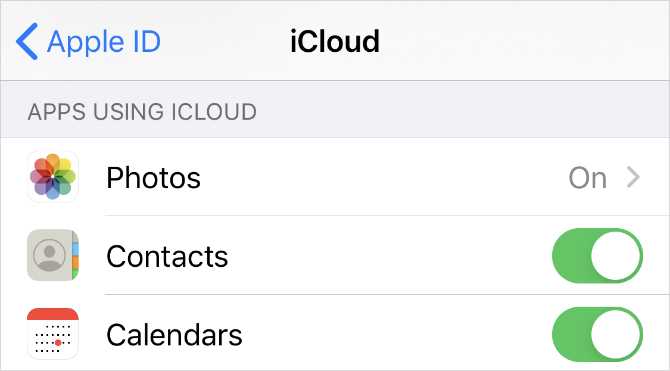
Bật đồng bộ danh bạn trên iPhone
-
Bước 4: Ấn tiếp vào Back Up Now để tiến hành sao lưu danh bạ. Thời gian sao lưu phụ thuộc vào tốc độ internet và dung lượng nội dung bạn đang cần sao lưu.
-
Bước 5: Tiếp đến, tiến hành thiết lập iPhone mới sử dụng bản sao lưu iCloud vừa tạo. Hãy chắc chắn rằng trong quá trình thiết lập chiếc iPhone mới này, bạn điền chính xác apple ID của bạn.
-
Bước 6: Khi điện thoại hỏi bạn chọn bản sao lưu hay thiết lập như một chiếc iPhone mới, bạn hãy nhớ chọn Restore From iCloud Backup. Thực hiện chọn bản sao lưu mới nhất trong danh sách. Việc khôi phục sẽ bắt đầu ngay sau đó.
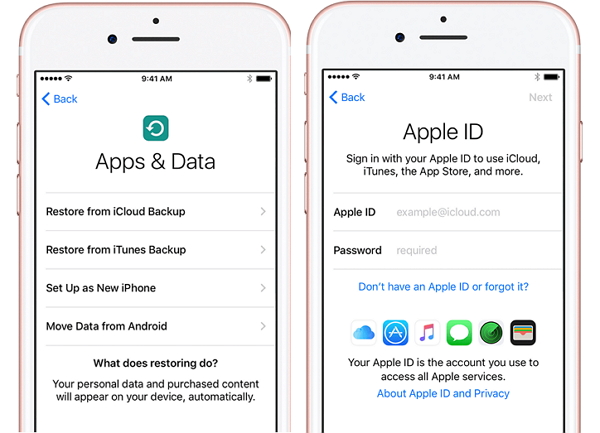
Tiến hành đồng bộ danh bạn sang iPhone khác
Khi đã hoàn thành việc phục hồi, iPhone của bạn sẽ khởi động lại và bạn hoàn toàn có thể sử dụng chiếc điện thoại mới của mình với phần danh bạ đã được sao lưu đầy đủ.
Cách chuyển danh bạ từ iPhone sang iPhone bằng iTunes
Các bạn có thể sử dụng công cụ iTunes để chuyển danh bạ từ iPhone này sang một chiếc iPhone khác. Cách làm như sau:
-
Bước 1: Thực hiện kết nối iPhone cũ vào một chiếc máy tính. Sau đó, chạy phiên bản iTunes mới nhất. Từ thanh menu, chọn “iPhone”, ấn vào “Info” và bật tính năng “Sync Contacts”.
-
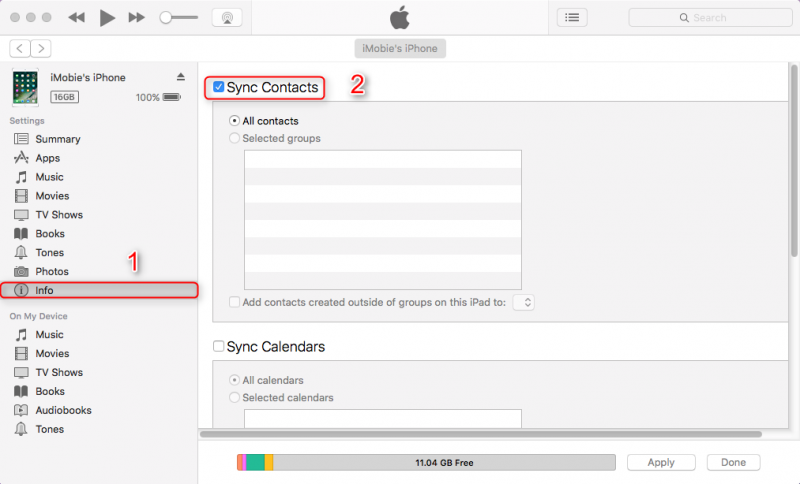
-
Tiến hàng đồng bộ danh bạ trên iTunes
-
Bước 2: Tiếp đến ấn chuột vào “Sync” để tiến hành đồng bộ hóa danh bạ trên iPhone vào máy tính. Khi đã hoàn thành thì ngắt kết nối từ máy tính đến chiếc iPhone cũ. Thay bằng kết nối máy tính với chiếc iPhone mới.
-
Bước 3: Từ mục “iTune”, hãy tiếp tục chọn “iPhone” tại thanh manu, chọn “Info” và bật tính năng “Sync Contacts”.
-
Bước 4: Kéo xuống “menu Advanced” và tiến hành chọn “Contacts” tại mục “Replace information in this iPhone”. Đây là bước để ta loại bỏ phần danh bạ hiện tại đang có trog iPhone, sau đó thay thế chúng bằng phần danh bạ đã lưu trên máy tính.
-
Bước 5: Ấn chuột vào phần “Sync” để tiến hành cài đặt và chuyển dữ liệu danh bạ từ máy tính vào iPhone mới.
Như vậy, chỉ vài bước đơn giản là các bạn đã hoàn thành xong cách chuyển danh bạ từ iPhone sang iPhone một cách hiệu quả.
Chuyển danh bạ từ iphone sang iphone bằng iCloud
Cách để thực hiện chuyển danh bạ từ iphone sang iphone bằng iCloud bao gồm những bước sau:
-
Bước 1: Tại chiếc iPhone gốc có chứa danh bạ mà bạn muốn sao lưu, hãy vào mục Setting. Ấn vào phần tên người dùng ở phía trên, chọn iCloud và bật nút Contacts.
-
Bước 2: Nút Contacts sau khi được bật, hãy tiếp tục kéo màn hình xuống dưới phần iCloud Backup. Ấn vào mục Back Up Now để tiến hành sao lưu dữ liệu lên hệ thống.
-
Bước 3: Tại chiếc iPhone mới, bạn hãy đi đến mục Setting và chọn phần iCloud. Sau đó, cũng bật nút đồng bộ Contacts.
-
Bước 4: Mở Contacts lên và vuốt một cái từ trên xuống dưới để tiến hành làm mới dữ liệu iCloud trên thiết bị này. Chỉ sau một vài phút, danh bạ tải từ chiếc iPhone cũ đã xuất hiện trên điện thoại iPhone mới của bạn.
Đây là một cách chuyển danh bạ từ iPhone sang iPhone khá đơn giản và hữu hiệu, được nhiều người ưa dùng. Hơn nữa, các bạn hoàn toàn có thể nhanh chóng đồng bộ được thông tin cần thiết từ điện thoại này sang điện thoại kia một cách hiệu quả và đầy đủ.
Chuyển danh bạ từ iPhone cũ bị hỏng sang iPhone mới
Nhiều tình huống lỡ tay làm rơi iPhone xuống nước hoặc làm mất iPhone hoàn toàn có thể xảy ra. Vậy làm thế nào để có lại được phần danh bạ quan trọng trong chiếc iPhone cũ đó? Nếu iphone của bạn có sử dụng iCloud thì bạn hoàn toàn không phải lo lắng. Hãy áp dụng theo các bước sau đây để sao lưu danh bạ của bạn.
Cách 1: Hãy tiến hành đăng nhập icloud trên web của nhãn hiệu iPhone. Sau đó, bạn có thể dựa vào công cụ iTunes để khôi phục lại danh bạ trên chiếc iPhone mới của mình.
Cách 2: Trong trường hợp iPhone cũ của bạn không được tiến hành sao lưu dữ liệu thường xuyên, bạn có thể không có được bản danh bạ như mình mong muốn trên iCloud. Lúc này, bạn cần phải xin lại toàn bộ liên hệ cần thiết để sử dụng.
Trên đây, Hcare vừa chia sẻ với các bạn các cách chuyển danh bạ từ iPhone sang iPhone một cách hiệu quả. Hi vọng rằng thông tin bài viết sẽ hữu ích cho các bạn khi cần.
Xem thêm:
Xem nhiều nhất
Điện thoại bị nổi quảng cáo liên tục nên khắc phục thế nào
674,670 lượt xem3 cách sửa file PDF bạn không thể bỏ qua - Siêu dễ
461,076 lượt xemMẹo khắc phục điện thoại bị tắt nguồn mở không lên ngay tại nhà
241,603 lượt xemCách xoá đăng lại trên TikTok (và tại sao bạn nên làm như vậy)
217,002 lượt xemLý giải vì sao màn hình cảm ứng bị liệt một phần và cách khắc phục
196,855 lượt xem



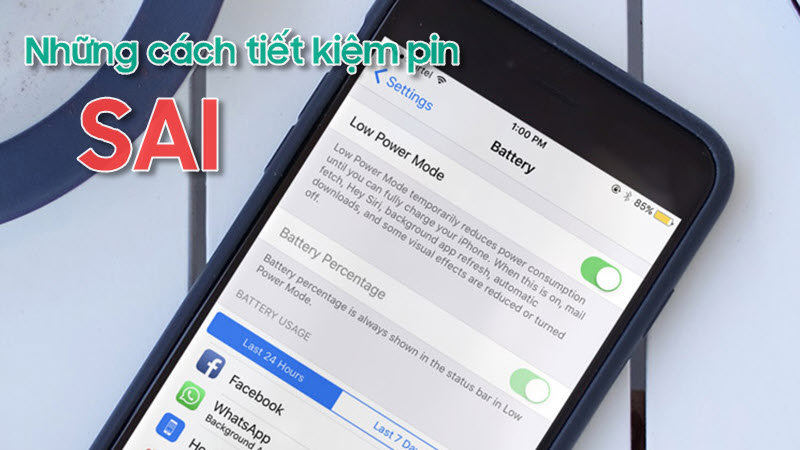

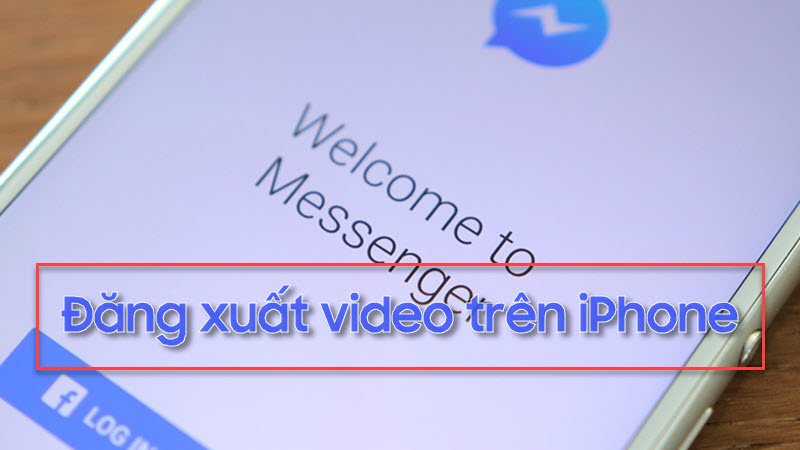
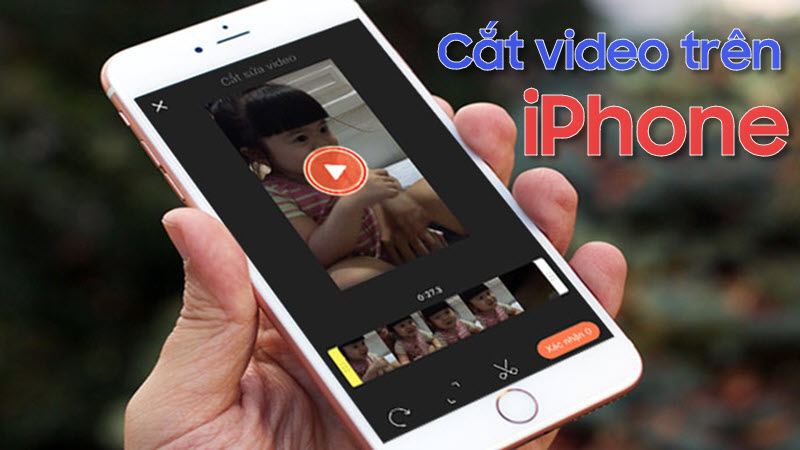






Thảo luận
Chưa có thảo luận nào về Bài viết Cách chuyển danh bạ từ iPhone sang iPhone nhanh nhất